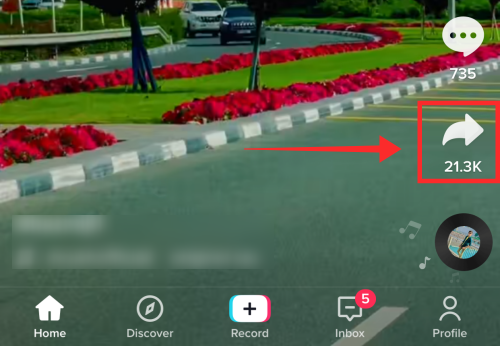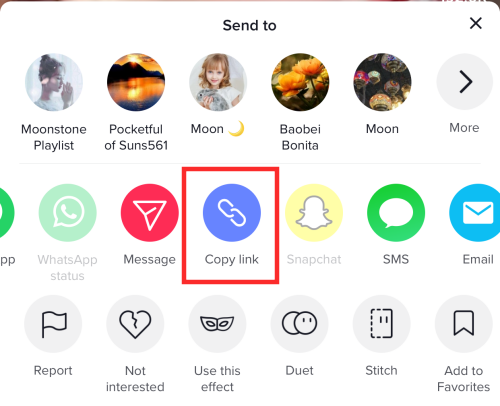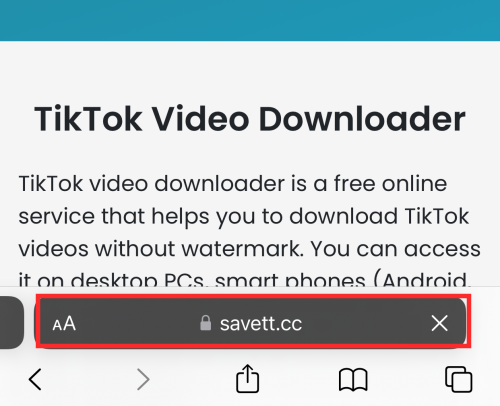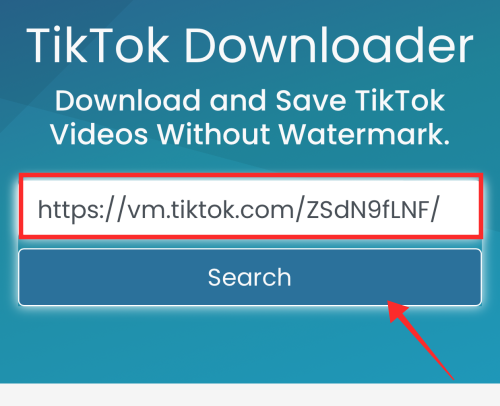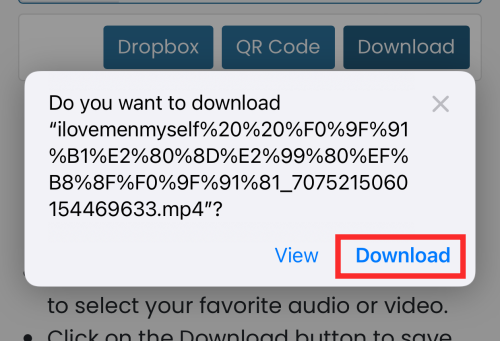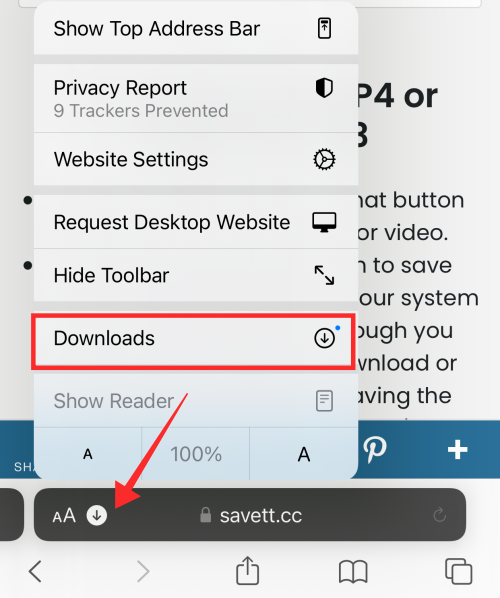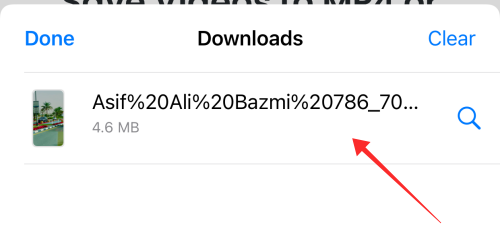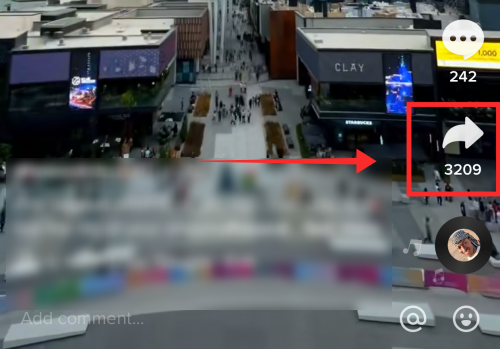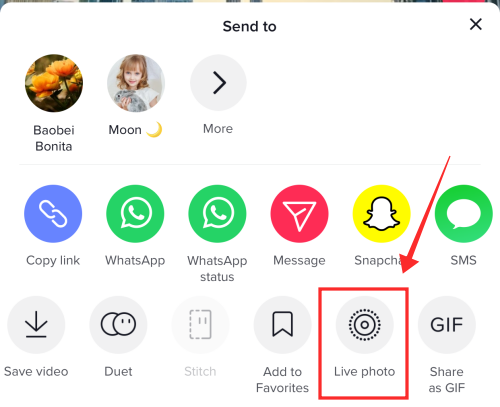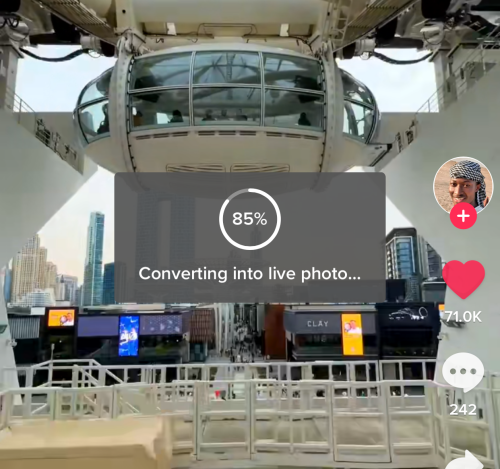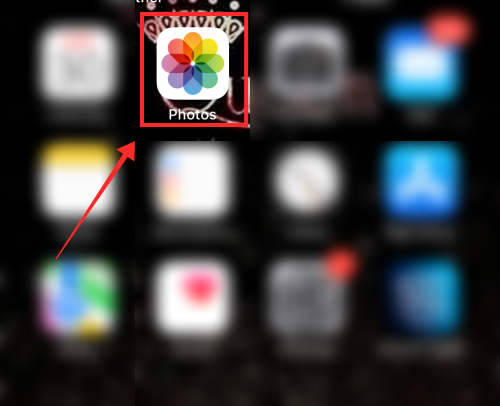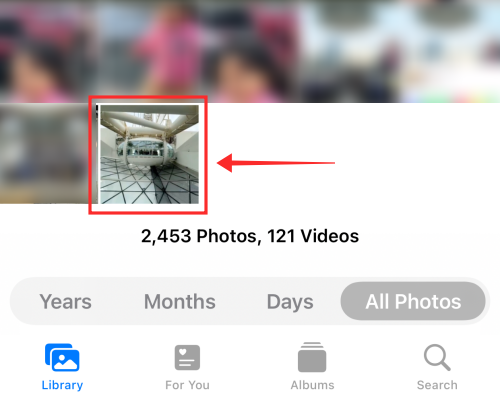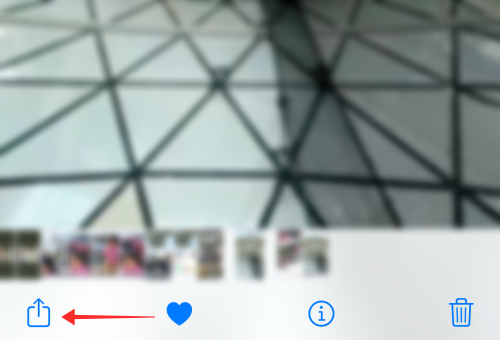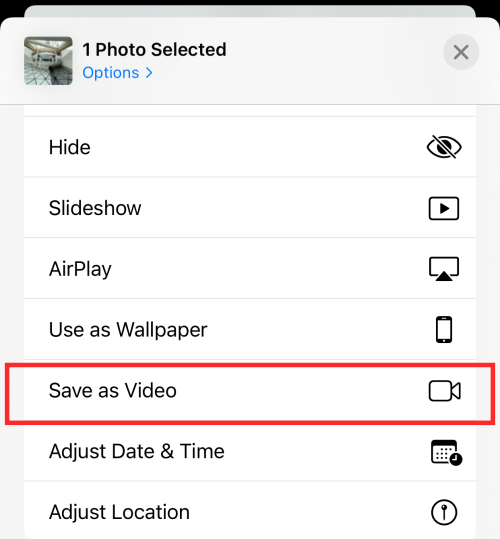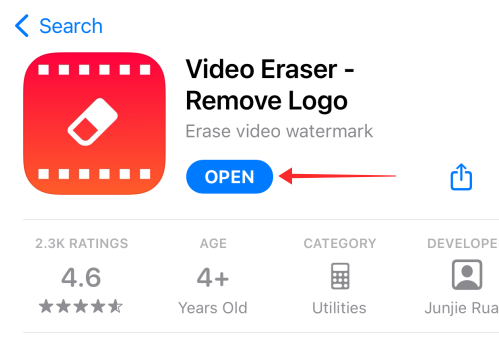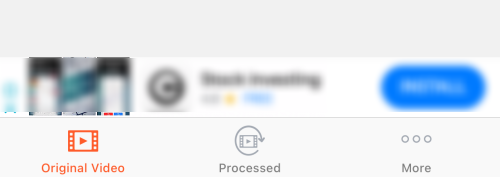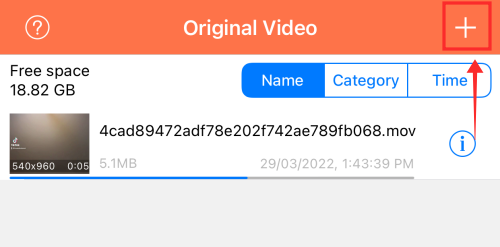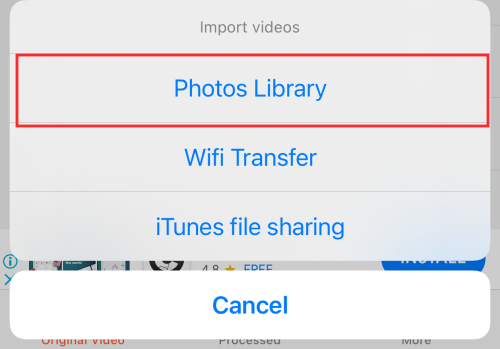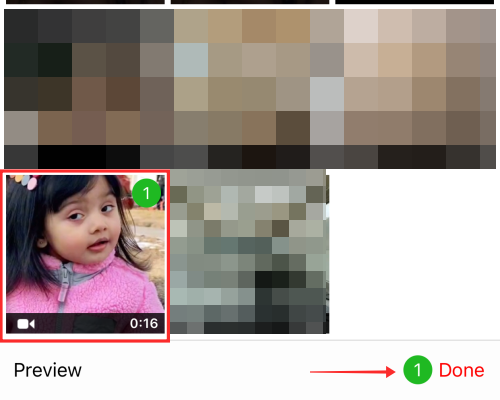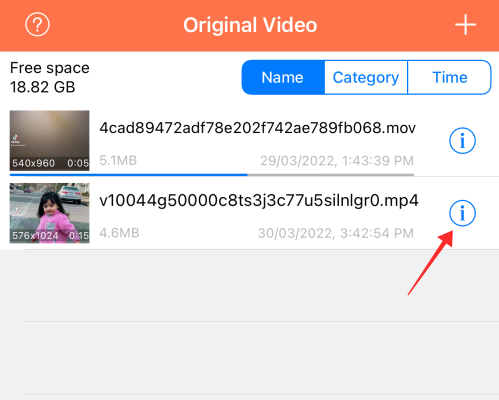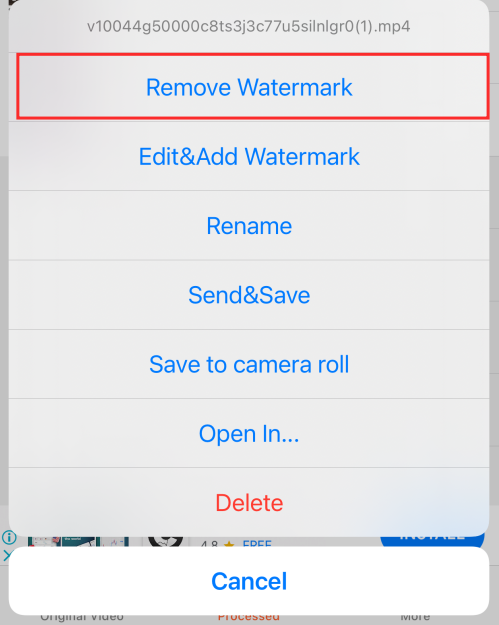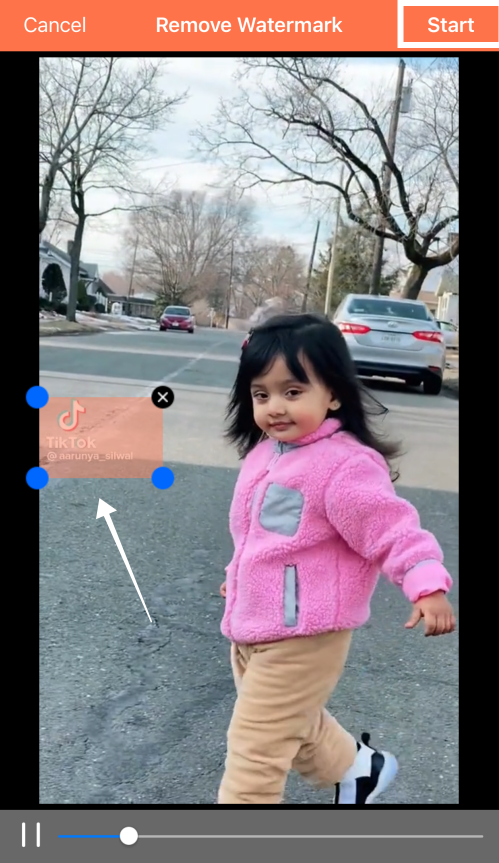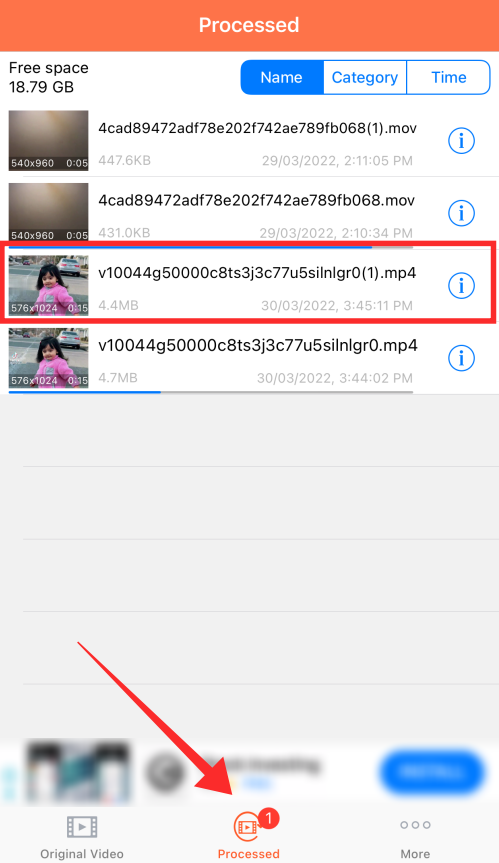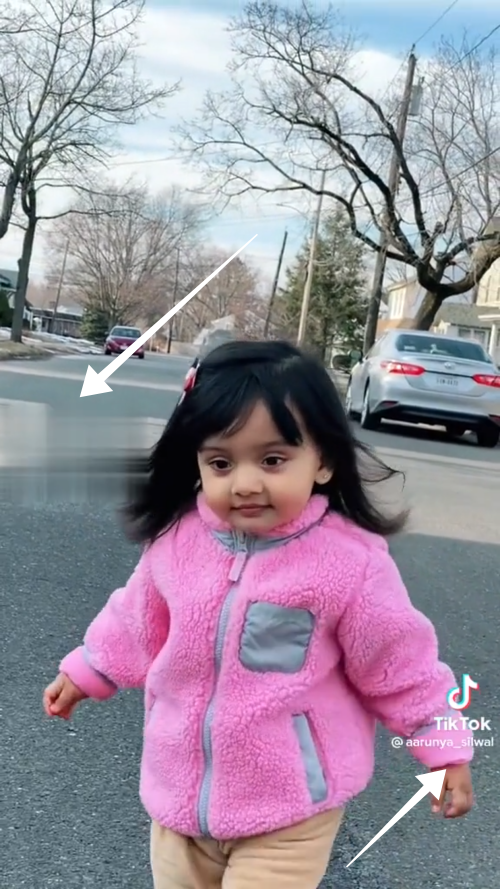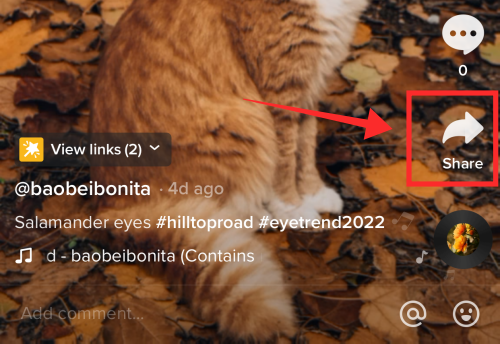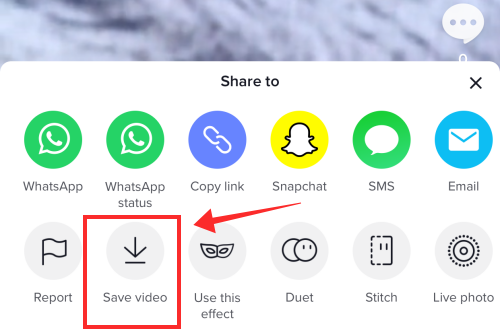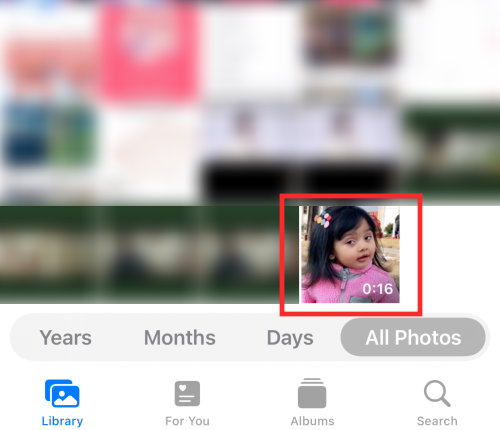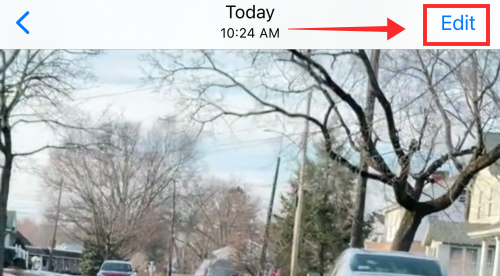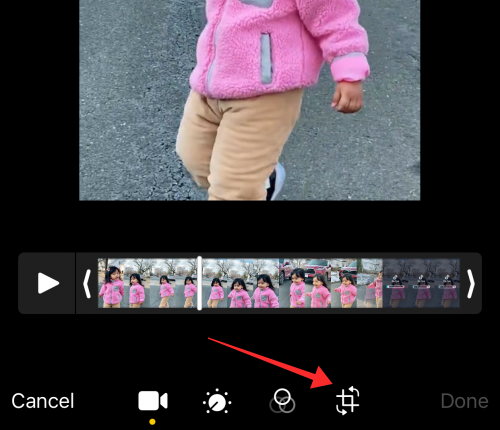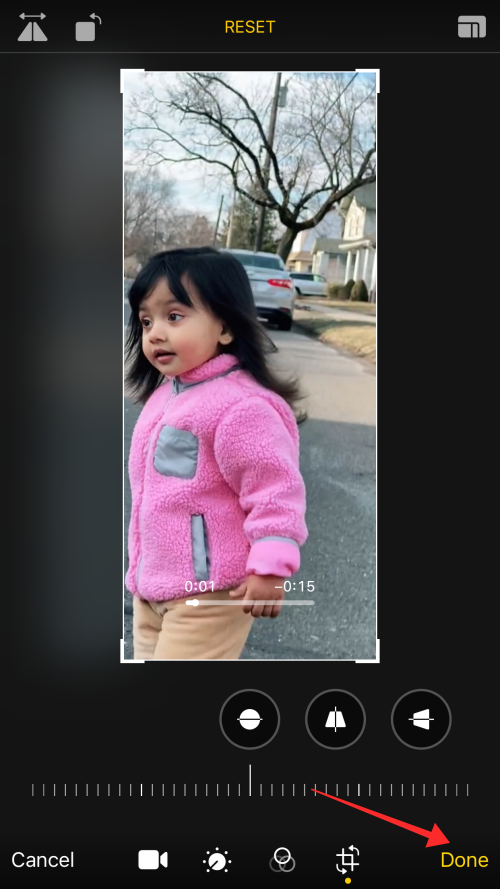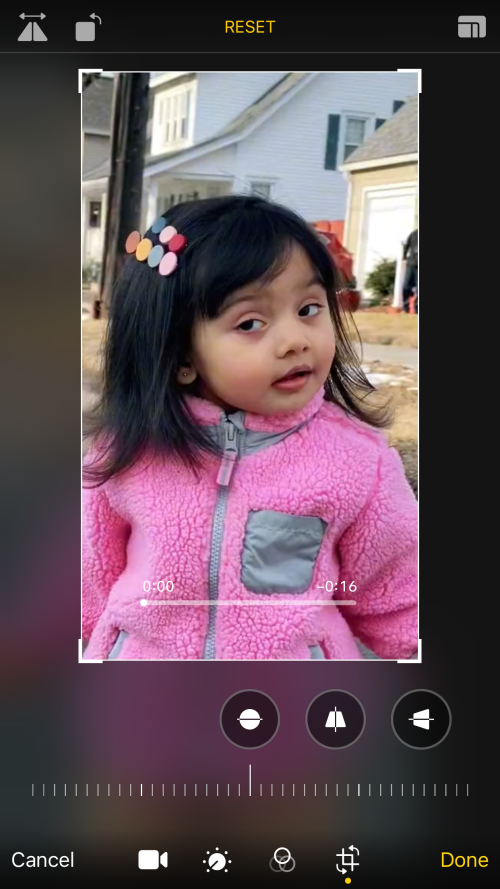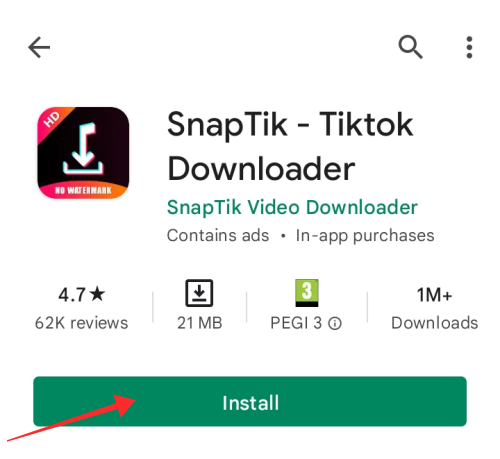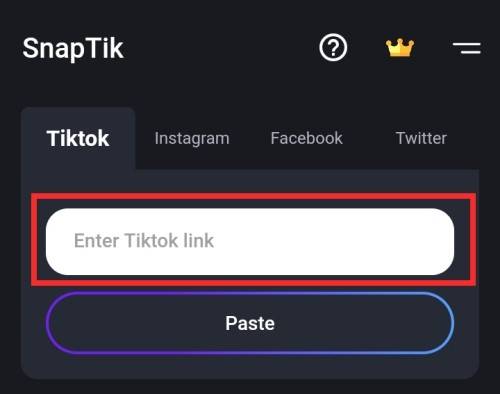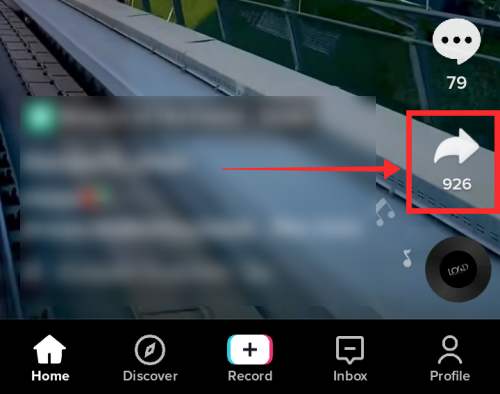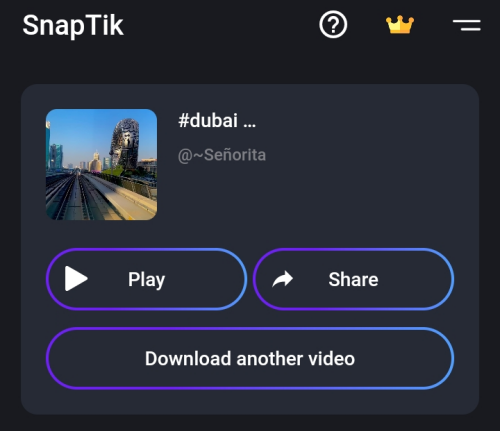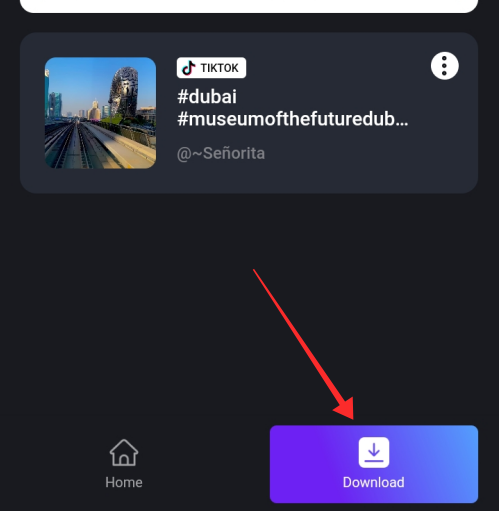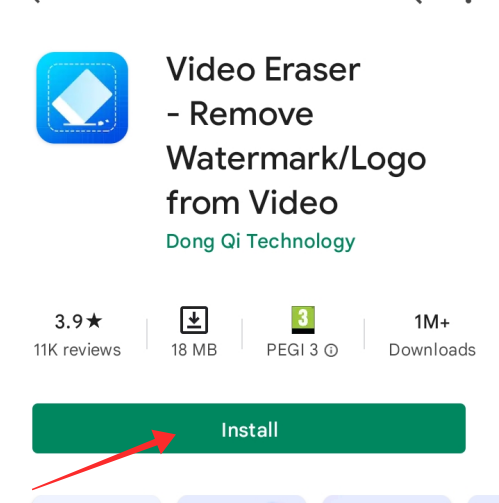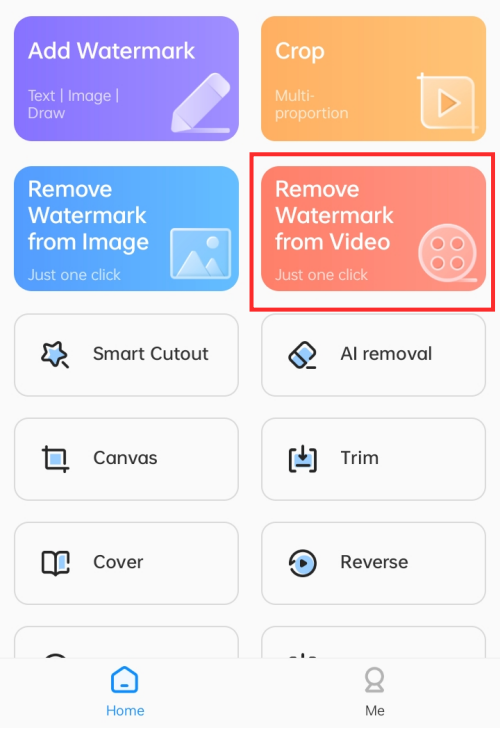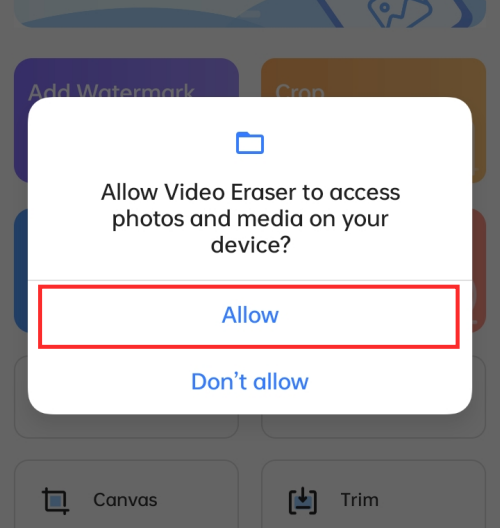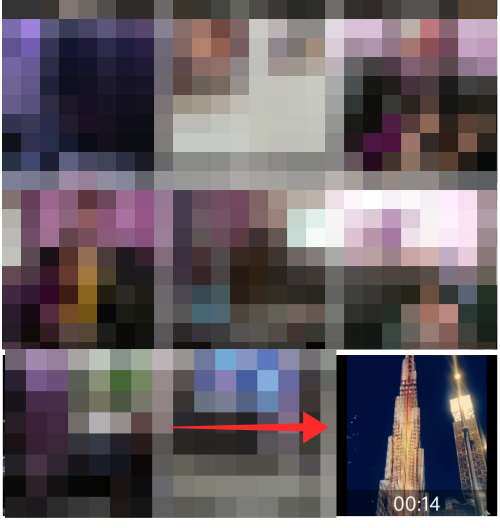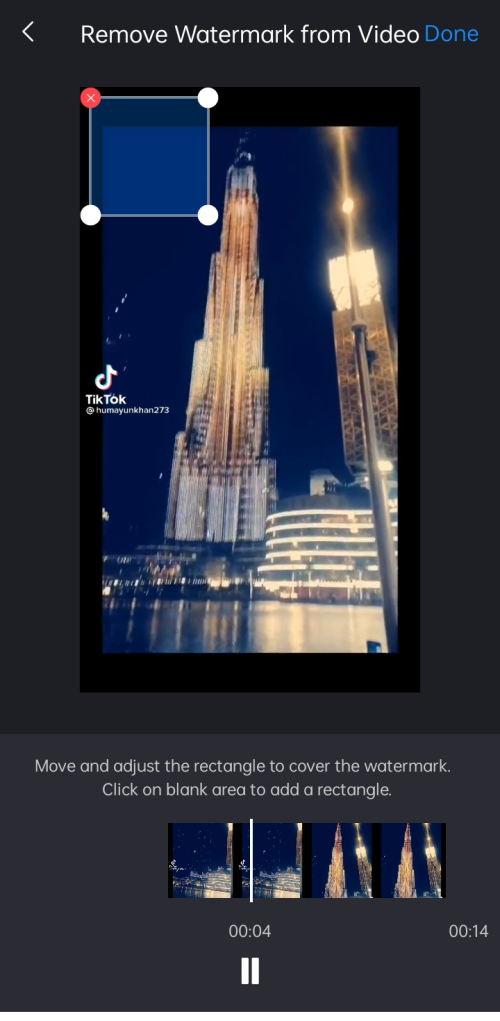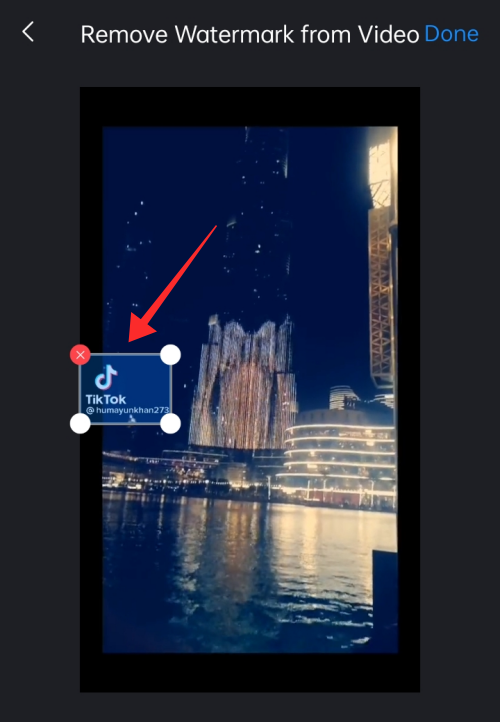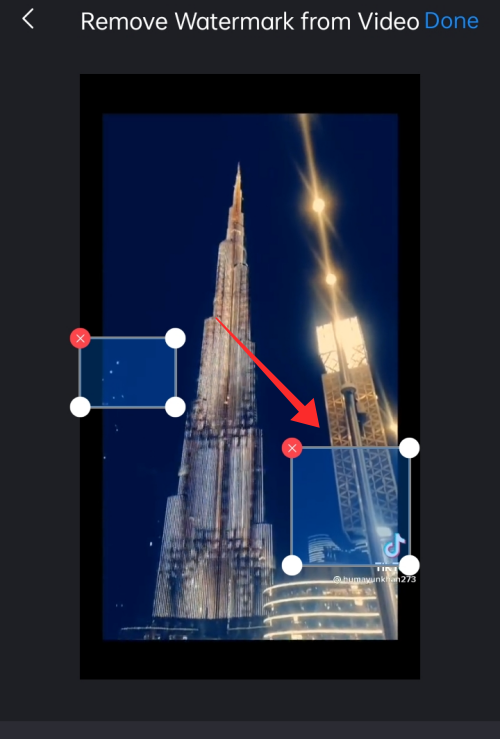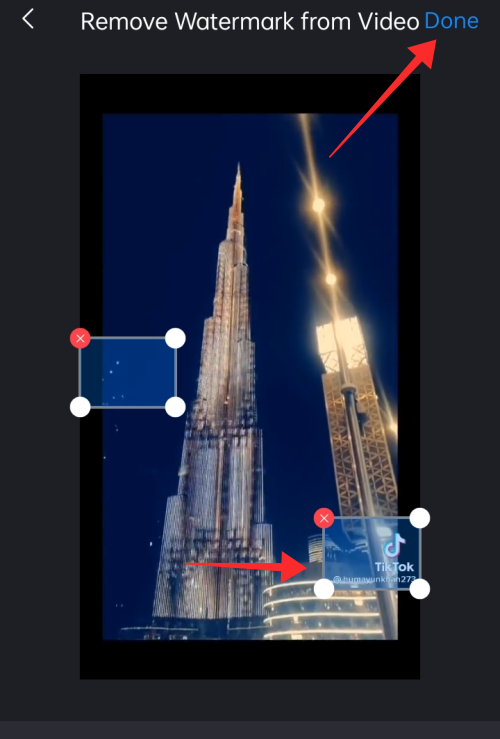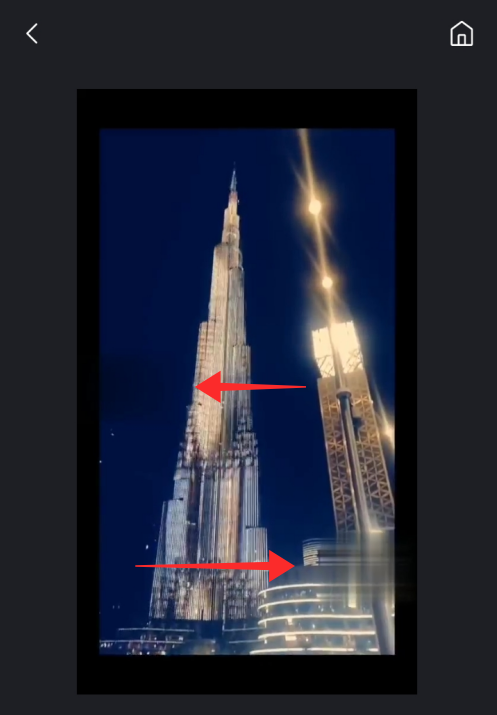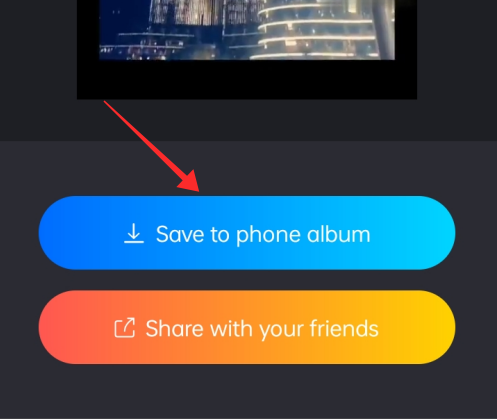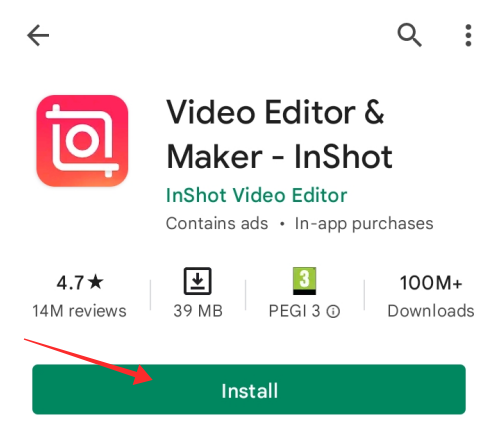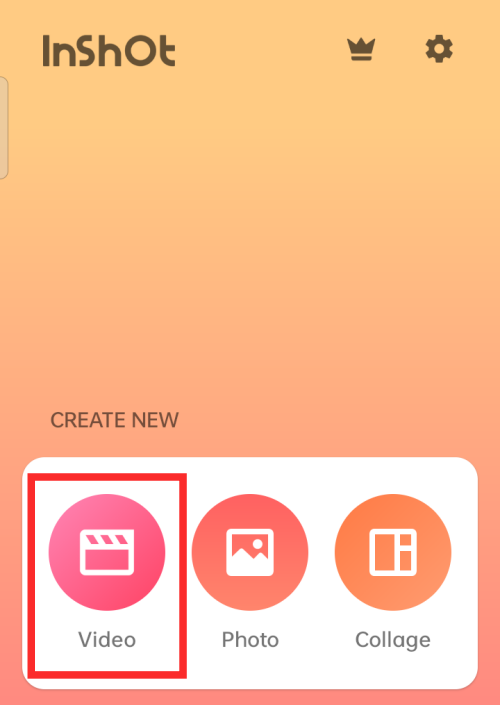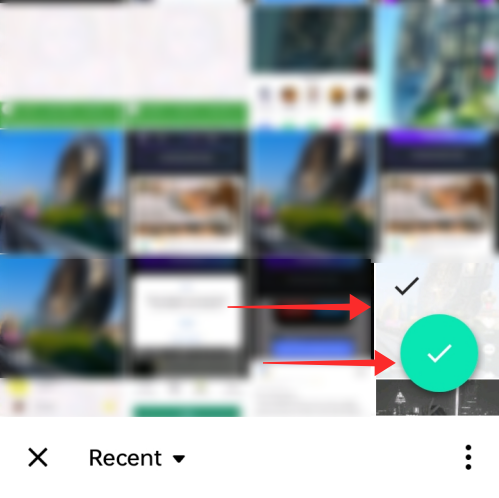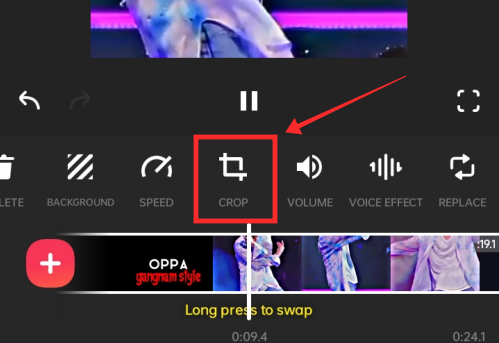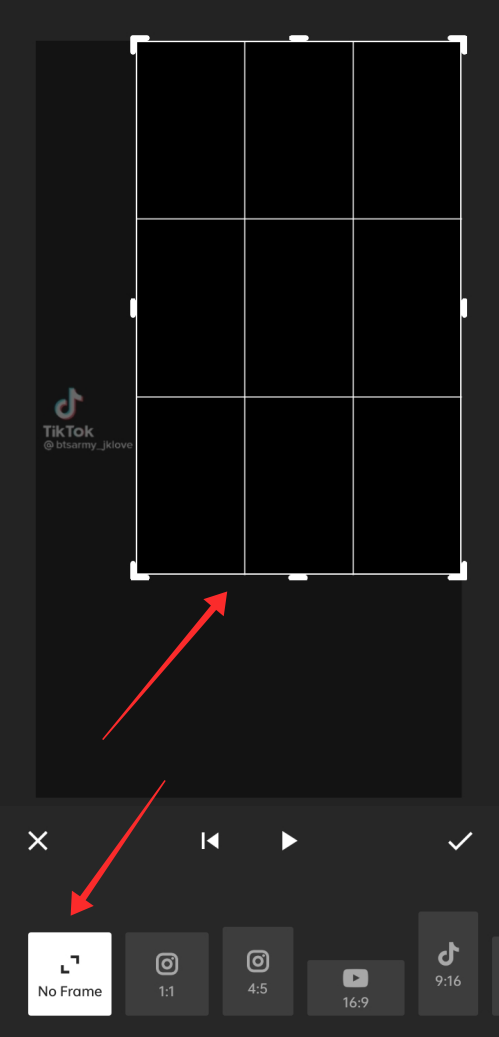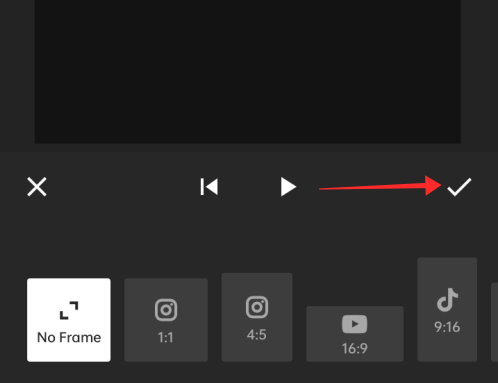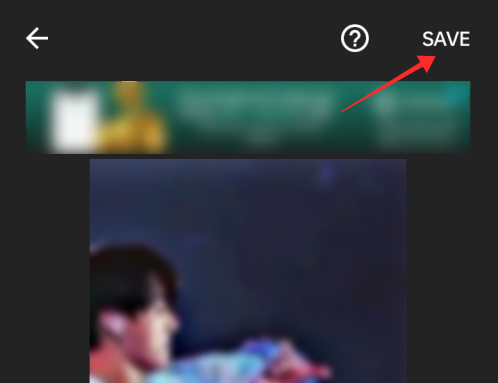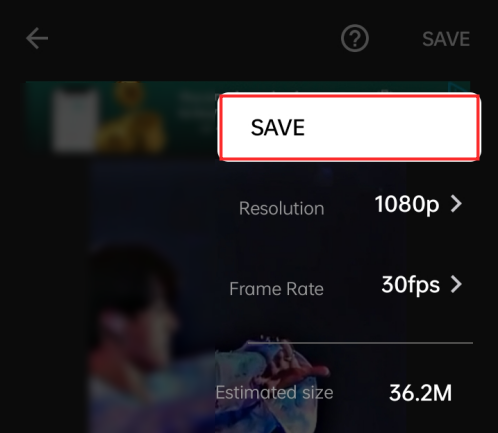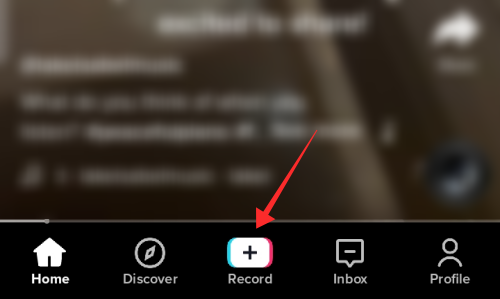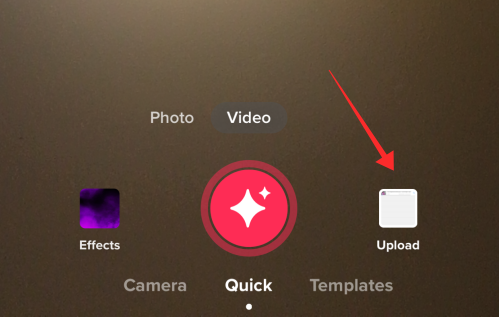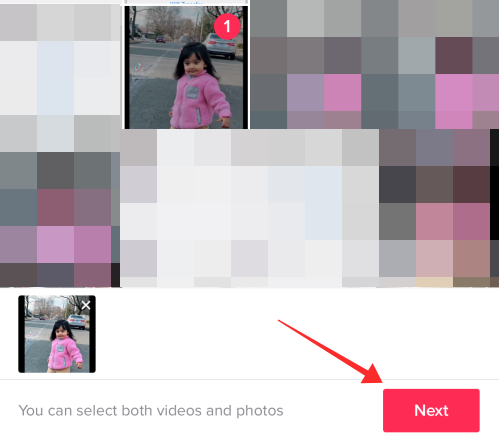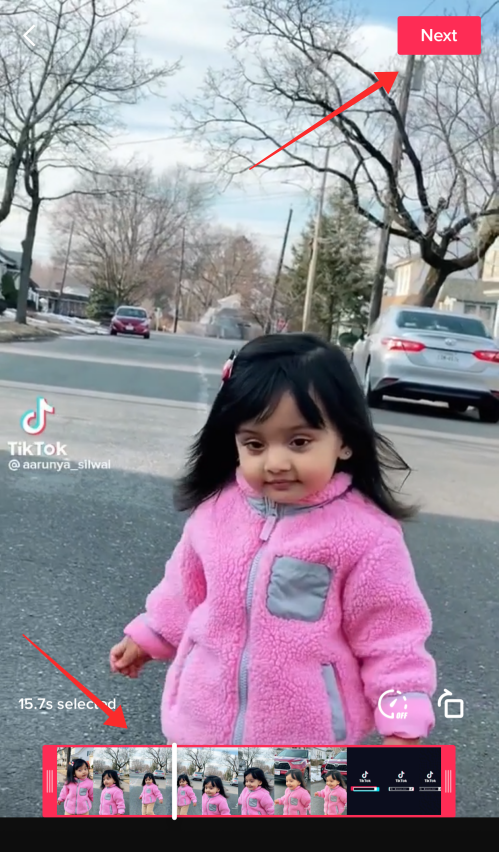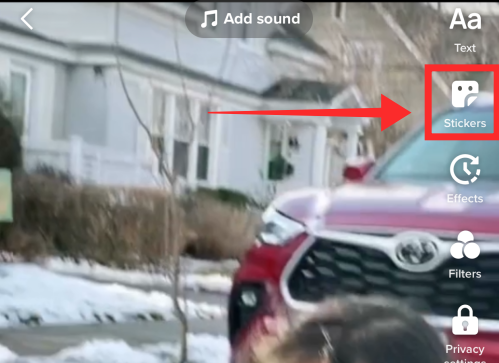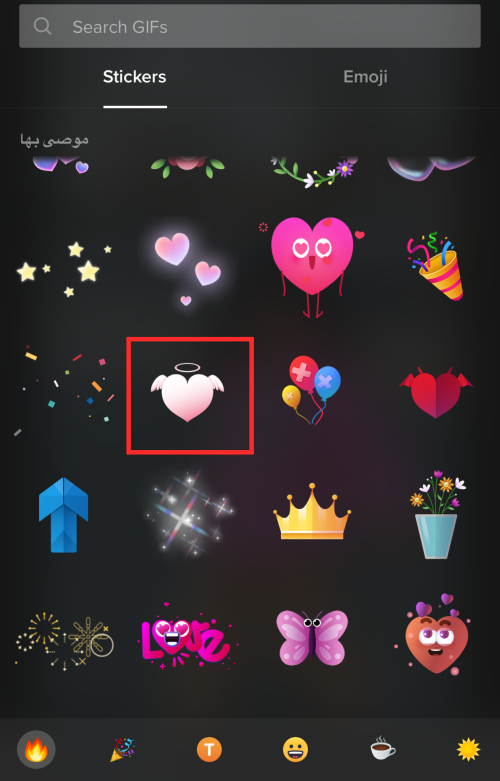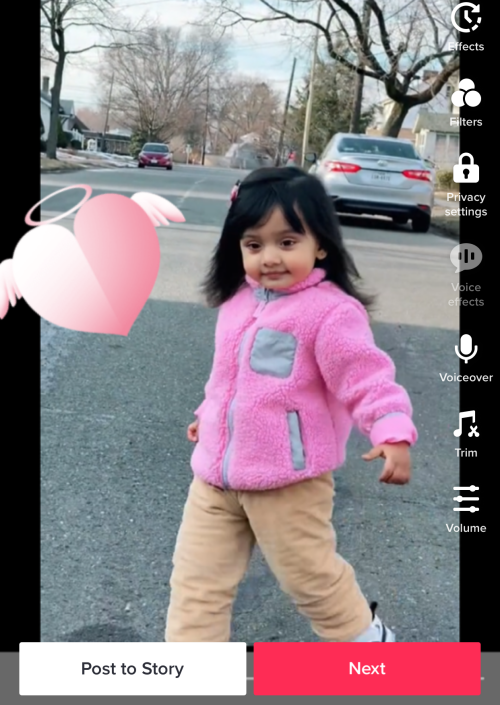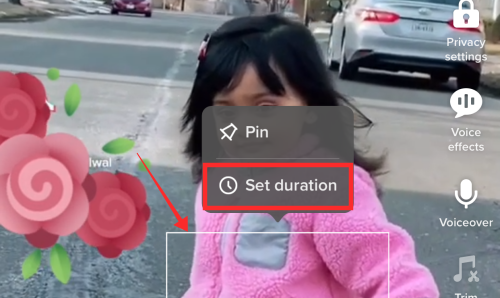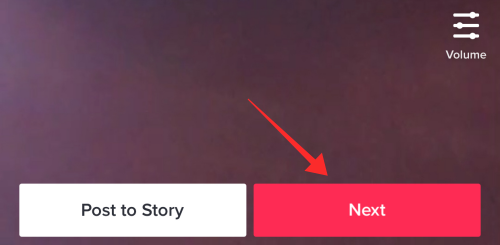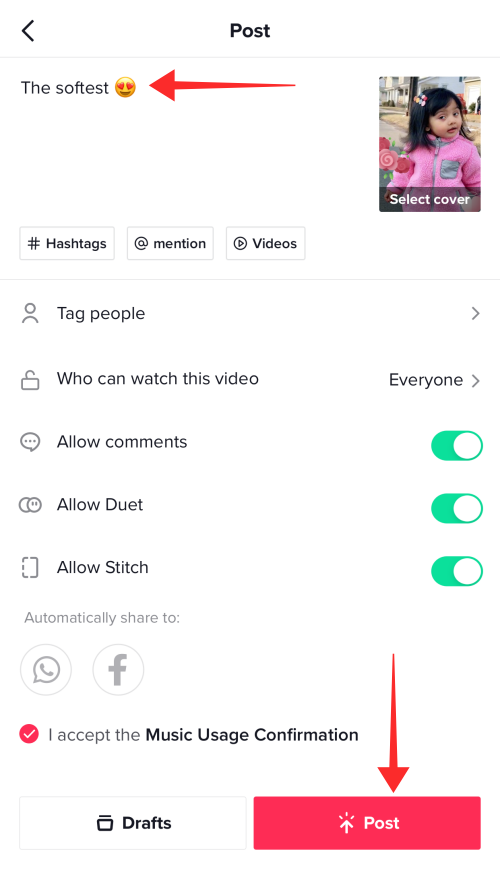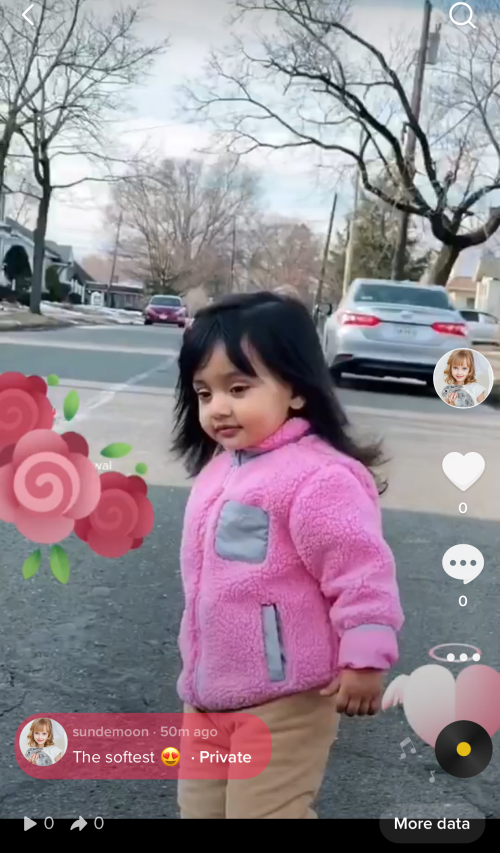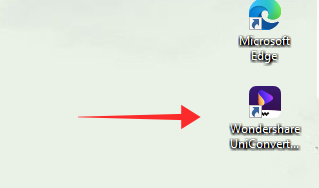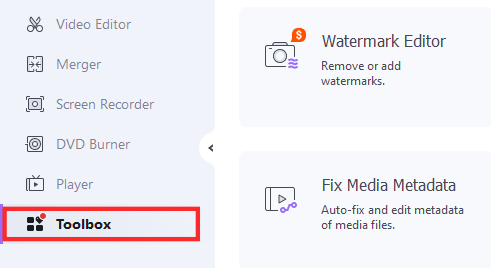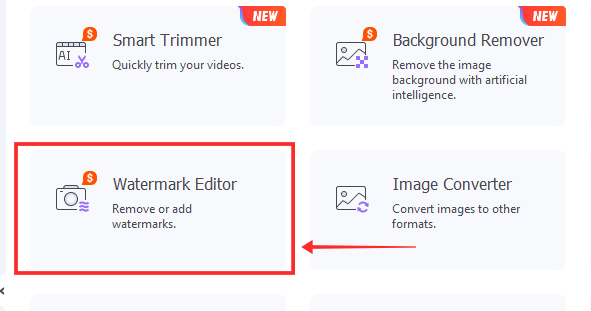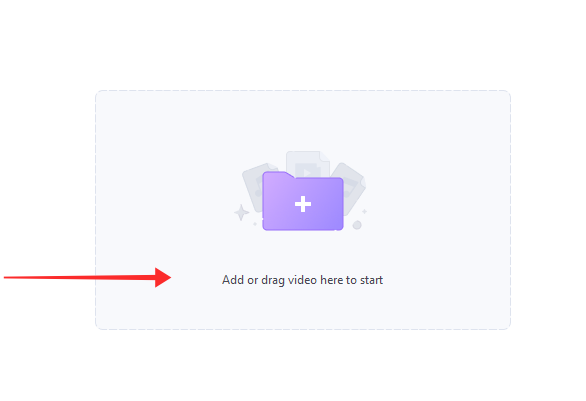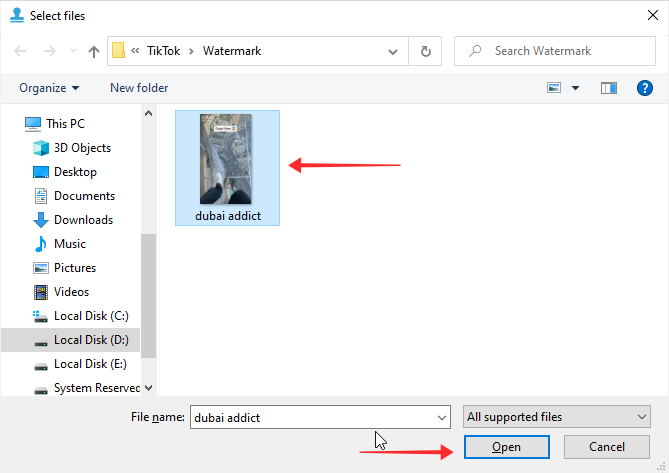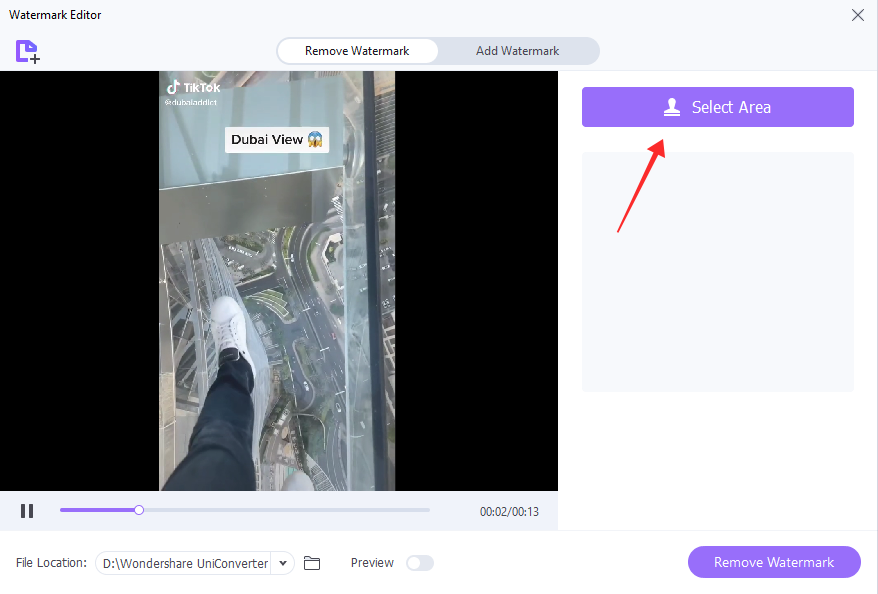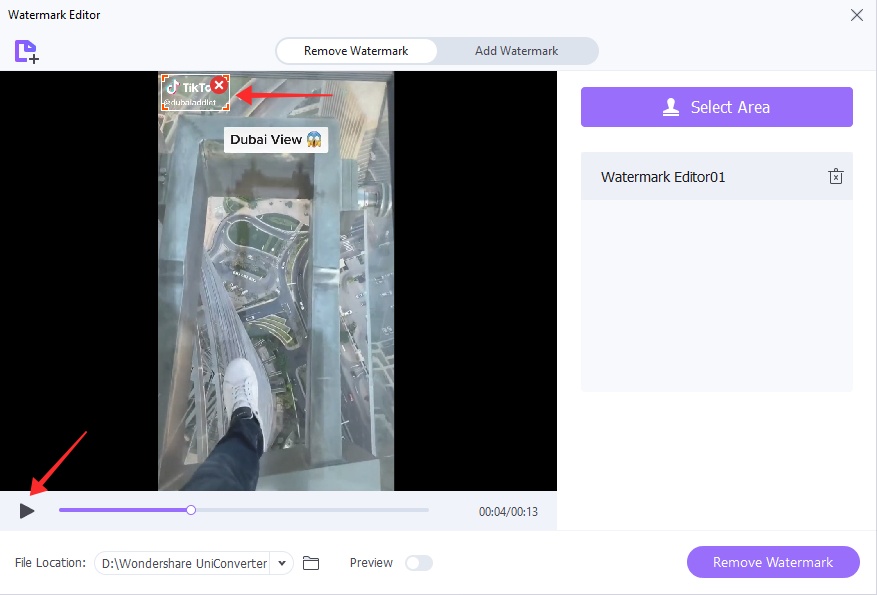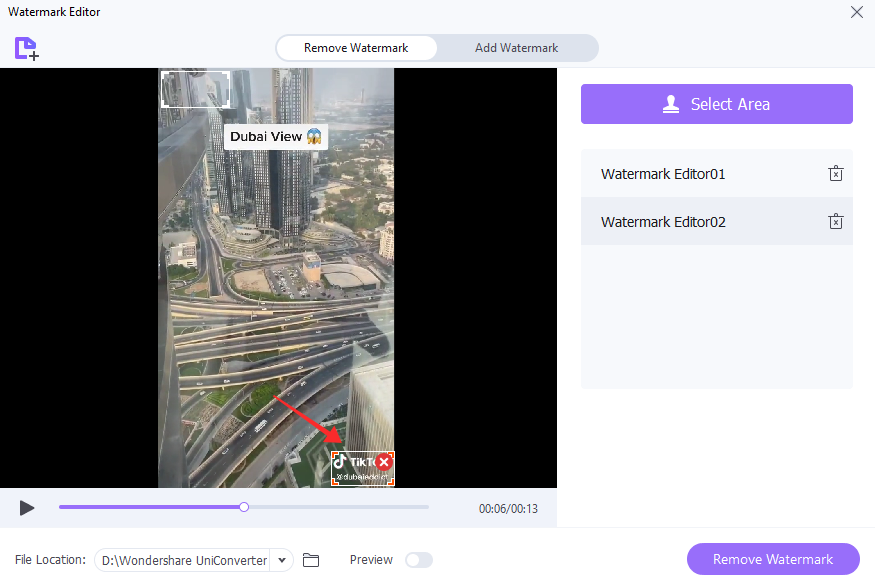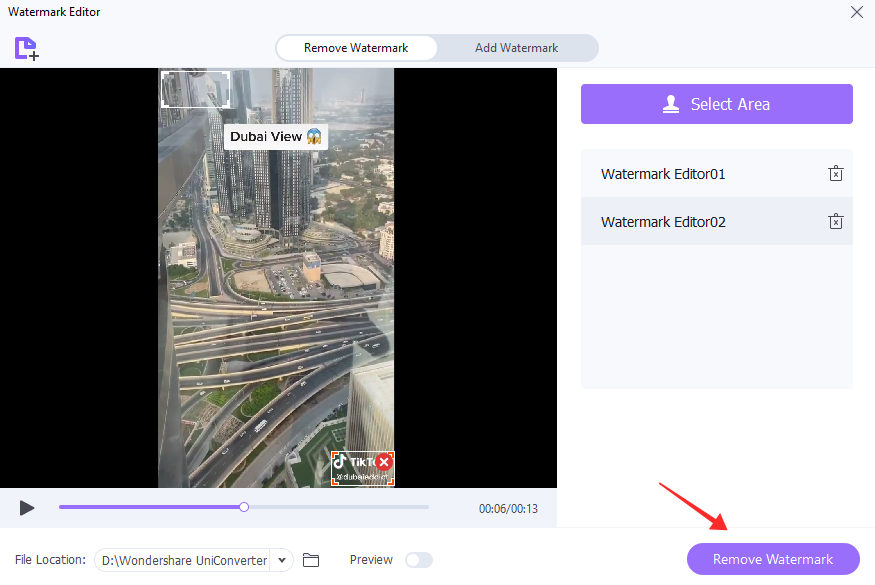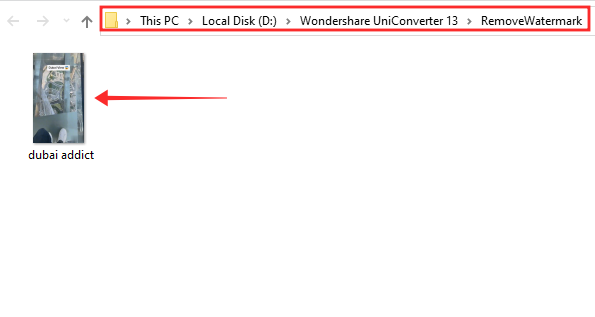如果您经常使用 TikTok,则下载令人印象深刻的视频的机会与您尝试新趋势的意愿一样大。TikTok 已经预料到了这种下载欲望,并提供了对视频下方“保存视频”按钮的轻松访问。
通过应用程序本身下载的任何视频都带有原始创建者用户名的水印,这显然是为减少知识产权盗窃而采取的措施。如果您想在其他地方重新上传这样的视频,即使是您的视频,也会有一个在角落之间反弹的多变水印标志。
在大多数情况下,这确实最终看起来令人讨厌。但是,从 TikTok 视频中下载或删除水印并非没有办法。让我们仔细看看在 TikTok 上去除水印的各种方法。
如何摆脱 TikTok 水印:解释 6 种方法
您可能沉迷于 TikTop 应用程序,或者可能是您使用 TikTok 网络来缓解世俗。无论您通往 TikTok 世界的首选途径是什么,都有一些解决方案可以保存或使用您最喜爱的无水印视频。
如何在线下载没有水印的TikTok视频
使用下载器网站从 TikTok 保存视频是适用于手机、平板电脑和计算机用户的最简单且资源密集度较低的解决方案之一。
启动 TikTok 并转到您要下载的视频。点击屏幕上的省略号按钮。
点击复制链接以获取视频的链接。
访问任何 TikTok 视频下载器网站。出于演示目的,让我们使用savett.cc。由于大多数用户可能需要更多手机教程,因此我们使用移动浏览器的屏幕截图演示“操作方法”。
在浏览器上访问savett.cc 。
将链接粘贴到文本框中,然后点击Search。
保管箱自动选择了“MP4”选项,即下载没有水印的视频。点击下载。
再次点击下载以将文件保存到您的设备。
从浏览器菜单中,选择下载以查看文件。
点击文件磁贴将其打开。
这样下载的视频上没有水印。下载可以在您的相机胶卷中找到,可以转发或使用。
如何通过 3 种方式去除 iPhone 上的 TikTok 水印
如果您使用的是 iOS 设备,那么您可以使用这 3 种方法来删除 TikTok 水印。
方法 1:在 iPhone 上将视频另存为不带水印的 Live Photo
转到您要下载的视频。点击分享按钮。
从选项中,选择实时照片。
TikTok 视频被处理成实时照片并保存在您的相机胶卷中。实时照片被保存,没有任何水印浮雕。
在 iPhone 或 iPad 上启动照片应用程序。
从库中选择实时照片。
当实况照片在照片应用程序中打开时,点击带有向上箭头按钮的框。
从选项中,选择另存为视频。
实时照片被转换并保存在原始图像旁边。因为实时照片没有水印,所以从它生成的视频也没有水印。
方法 2:使用 iPhone 上的 Video Eraser 应用程序从保存的视频中删除水印
Video Eraser 使用其周围的颜色对水印进行像素化处理,以尝试将它们融合到背景中。它类似于从图像中删除对象的其他应用程序,只有 Video Eraser 可以免费使用并且做得足够好!让我们来看看它是如何完成的。
在 iPhone 上下载并启动Video Eraser – Remove Logo应用程序。
在登录页面上,您将看到三个按钮 – 原始视频、已处理和(省略号)更多选项卡。当您打开应用程序时,您应该会自动进入原始视频页面。如果没有,请转到原始视频。
点击页面右上角的“加号”+按钮。
从“导入视频”弹出窗口中,从“照片库”、“Wifi 传输”和 iTunes 文件共享选项中选择适当的来源。我们将继续在这里的照片库。
点击视频文件并点击完成。
您将返回原始视频页面,在该页面中可以看到您上传的所有原始视频的列表。对要编辑的视频点击更多按钮。
您将看到一个选项列表;点击删除水印。
它打开视频编辑器。触摸选择器并将其拖到水印上。由于 TikTok 视频一般都有水印跳跃的位置,所以你需要专注于将每个水印一一去除。为此,请暂停一帧视频并选择带有水印的区域,然后点击页面右上角的“开始”按钮以启动转换。
可以在“已处理”页面上找到新视频。要删除现在已切换位置的水印,请在应用程序上切换到已处理的页面并点击视频。如果有多个可用的修订副本,请确保选择最新版本。
在水印出现的地方暂停,然后选择有水印的区域。点击开始以启动转换。
最终输出将在先前由水印标记的区域上具有像素化蒙版,但看不到水印的痕迹。在下面的屏幕截图中,您可以看到编辑器受影响和未受影响的区域之间的对比。
方法 3:从 iPhone 上保存的视频中裁剪出水印
启动 TikTok 并转到您要下载的视频。点击屏幕上的省略号按钮。
从选项中,点击保存视频。
在 iPhone 或 iPad 上打开照片应用。
从库中找到您要编辑的视频。点击打开它。
点击屏幕右上角的编辑。
从底部的工具面板中,选择裁剪工具。
调整比例以从视频中裁剪出水印。水印通常交替出现在视频的左侧和右下角。建议先瞄准一个区域。我们先剪掉左中的那个。点击完成以保存更改。
再次点击裁剪工具以裁剪出位置偏移的水印。点击完成以处理更改。
使用裁剪工具编辑水印的固有问题是视频比例缩小以仅显示视频的非常有限的方面。下面的屏幕截图证明了这一点。
将其与原件的屏幕方面进行比较。
如何在 Android 上摆脱 TikTok 水印
用于删除或裁剪水印的 Android 应用程序非常有效且易于使用。我们现在来看看一些方法。
方法一:使用 Snaptik 在安卓设备上下载无水印的 TikTok 视频
从 Play 商店下载SnapTik – Tiktok 下载器。
在您的设备上启动 SnapTik 应用程序。您将在应用程序主页的主要区域看到一个带有粘贴按钮的文本框。如果剪贴板中已有链接,请将其粘贴到文本框中。
现在,启动 TikTok 并转到您要下载的视频。点击分享按钮。
点击复制链接以获取链接。
启动 SnapTik 应用程序。链接会自动填充到用于粘贴链接的文本框中。如果没有,则将链接粘贴到文本框中并点击粘贴。该应用程序处理视频并为您提供两个选项 – 下载或下载另一个。点击下载视频。
您可以在屏幕上找到已下载视频的磁贴,其中有播放、共享或下载其他视频的选项。
点击播放以查看下载的视频。您会注意到视频上没有水印。
您还可以在应用程序的“下载”选项卡下查看下载历史记录。
方法 2:在 Android 上使用 Video Eraser 应用程序从保存的文件中删除水印
下载并安装视频橡皮擦 –从 Play 商店的视频中删除水印/徽标。在设备上启动应用程序。
在登录页面上,您将看到 4 个主要图块和几个辅助工具。单击从视频中删除水印。
点击允许以授予访问设备上媒体的权限。
从图库中选择要编辑的视频。
编辑器打开,屏幕上已有一个选择器工具。您甚至可以点击任何空闲的地方来生成新的选择器工具。
将选择框移动到水印所在的区域,拖动边角调整其宽度和长度。保持盒子的大小尽可能小,但足以完全覆盖水印。
触摸屏幕上的任意位置以添加另一个选择器工具。
重复上述过程,调整并覆盖水印。点击完成以完成该过程。
预览视频显示在页面顶部。您会在水印上看到一个有斑点的蒙版,试图将它们完全擦除并将它们混合到背景中。
尽管它有点像素化,但结果足以分享或上传。点击保存到手机相册以下载结果。您还可以使用“与朋友分享”按钮将结果直接转发给其他人。
方法 3:在 Android 上从保存的视频中裁剪出水印
要从 Android 手机上的视频中裁剪边缘,默认编辑器可能对您没有帮助。因此,您可以从任何第三方应用程序(如 InShot)寻求帮助。由于 InShot 视频编辑器可在 Apple Store 和 Play Store 上免费下载,我们将使用它来演示如何从 TikTok 视频中裁剪水印。
从 Play 商店下载 InShot 并启动应用程序。
在登录页面上,点击视频按钮。
点击从库中选择一个视频,然后点击绿色按钮进入编辑器。
在编辑器中,从面板中选择裁剪工具。
通过拖动比例来调整纵横比以裁剪带有水印的区域。确保选择无帧模式以进行无限制的纵横比调整。在 Inshot 上,利用这个机会一次裁剪出两个水印。为此,请在每个水印的出现点暂停并调整,并调整比例,如下面的屏幕截图所示。
点击复选标记以应用更改。
点击保存以完成编辑。
设置分辨率和帧率。点击保存以完成该过程。
这是完成的外观。裁剪水印并不是从 TikTok 视频中去除水印的最佳方法,原因很明显,它会扰乱视频的视角和焦点。
如何使用叠加层掩盖应用程序上的 TikTok 水印
在您的设备上启动 TikTok。点击录制进入创建页面。
在创建页面上,点击上传。
从库中,点按您要上传的视频。
点击复选框以选择剪辑,然后点击下一步继续。
如果您希望在修剪页面上修剪视频,然后再次点击下一步。
在编辑器中,点击贴纸。
点击以选择或搜索贴纸、GIF 或表情符号。
在出现水印的区域覆盖贴纸。您可以调整贴纸的大小以使其更大或更小,甚至可以旋转它们以调整角度。
您甚至可以设置一个计时器来决定贴纸何时出现或消失。这样,当一个水印消失时,您可以将叠加贴纸的计时器设置为精确消失,从而为您的视频提供更整洁的演示。
要设置计时器,请点击贴纸并点击设置持续时间。
以这种方式添加并计时贴纸和叠加层后,点击下一步进入最后一页。
输入字幕,调整隐私设置,然后点击发布以完成上传。
当然,输出看起来像这样,带有个性化带来的所有变化。
如何在 Windows/Mac 上删除 TikTok 水印
我们都可能同意,在计算机上进行编辑是一种增强的体验。专业软件上可用的精密和高级工具对于坚定的创作者来说是必不可少的。视频编辑软件通常也带有水印去除器。
为了演示视频编辑器的使用,我们选择了Wondershare Uni Converter,它可以在 Windows 和 Mac 上免费下载。尽管它的功能仅限于试用版中的一次使用,但它的输出质量是一流的,甚至可能会促使您进行订阅。
下载并安装 Wondershare Uni Converter。在您的计算机上启动该应用程序。
你会看到四个瓷砖。在左侧面板中,单击工具箱。
从工具列表中,单击水印编辑器。
在编辑器中将要编辑的视频文件拖放到指定区域或单击文件图标。
在弹出窗口中选择视频文件,然后点击打开。
从编辑器右侧的面板中单击选择区域。
拖动并调整选择工具以覆盖水印。尝试使选择尽可能小,刚好足以覆盖水印,而不会占用屏幕上的太多区域。为了获得更好的精度,暂停并冻结框架以调整选择工具尺寸。
您可以在应用程序上一次性删除多个水印。单击选择区域以添加另一个选择工具。拖动并调整选择工具以覆盖水印。
如果您愿意,可以在播放器底部切换查看预览。单击删除水印。
保存文件的指定位置应在视频转换后自动打开。如果没有,将其跟踪到路径并单击文件以将其打开。
输出视频显示了令人惊讶的令人印象深刻的结果,在先前被水印占据的区域上只有一个几乎无法检测到的斑点。
https://cdn.nerdschalk.com/wp-content/uploads/2022/03/wondershare-uni-12.png?width=1500
在所有测试过的应用程序和程序中,哪一个效果最好,Wondershare UniConverter 以最自然的效果脱颖而出,将水印模糊和混合到背景中。唯一优于该应用程序的方法是求助于任何在线下载器,如 snaptik.app、savett.cc、ssstiktok.io 等。
但是,如果您愿意的话,Wondershare 有其自身的缺点,那就是专门为其 VIP 订户保留其全部服务和工具。您可以使用试用版进行试用,该试用版允许一个水印去除过程,除非订阅,仅此而已。
另一个效果稍差的水印去除程序是Apowersoft Watermark Remover。它还具有仅限订阅者的政策,但通过限制会话中可以使用工具的次数或可以作为结果阶段的输出访问的视频的最大长度,对用户稍微宽松一些。